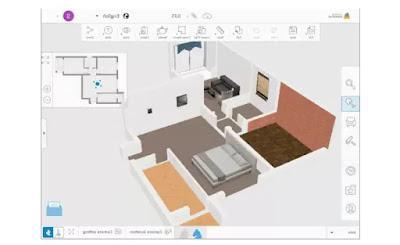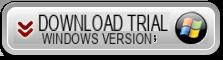I contacts représentent certainement les données les plus importantes stockées sur notre mobile. Sans eux, le téléphone mobile perd toute utilité car nous ne saurons pas à qui appeler ou envoyer des messages ou des e-mails. Si vous voulez éviter de perdre ou de supprimer les contacts stockés sur votre iPhone, c'est toujours une bonne chose sauvegarde des contacts iPhone (éventuellement régulièrement, par exemple une fois par mois).
Nous avons déjà vu dans des articles précédents comment sauvegarder les contacts de l'iphone avec et sans iTunes. Dans cet article, nous voulons vous montrer les étapes simples que vous devez suivre pour faire sauvegarder les contacts iPhone sur iCloud.
Vous connaissez sûrement déjà iCloud, un service très utile proposé par Apple qui vous permet de stocker vos données (photos, contacts, messages, vidéos, etc.) directement en ligne sur un serveur sécurisé et accessible uniquement via un "identifiant Apple" et un mot de passe de notre choix. Grâce à iCloud, il est non seulement possible de sauvegarder la mémoire de l'appareil en évitant d'avoir tout dedans, mais il vous permet également de sauvegarder les données de manière simple et rapide. Ci-dessous, nous montrons comment sauvegarder des contacts sur iCloud.
Étape 1 : Allez au REGLAGES de votre iPhone. Faites défiler jusqu'à ce que vous trouviez l'élément iCloud. Clique dessus.
Étape 2 : Entrez les données de votre compte iCloud avec son mot de passe. Assurez-vous que la connexion WiFi est toujours active.
Étape 3 : Activer l'option CONTACT. .
Étape 4 : Cliquez sur le bouton ci-dessous Mémoire et sauvegarde.
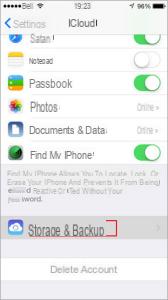
Étape 5 : Activez l'option SAUVEGARDE ICLOUD et enfin cliquez sur Sauvegarder.
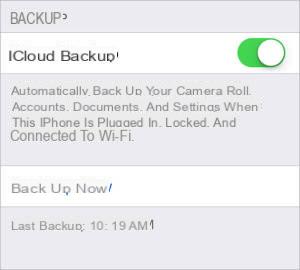
Étape 6 : Le processus de sauvegarde commencera et en quelques secondes, tous vos contacts seront sauvegardés sur iCloud.
Si à l'avenir vous devez ramener les contacts d'iCloud sur votre iPhone, il vous suffit de suivre le guide suivant : comment restaurer les contacts iCloud sur iPhone.
MobileTrans : Alternative à iCloud pour sauvegarder les contacts iPhone
Si vous cherchez une alternative à iCloud et iTunes pour sauvegarder vos contacts iPhone, nous vous recommandons d'essayer MobileTrans. C'est une excellente application conçue à la fois pour transférer des données entre différents appareils et pour sauvegarder et restaurer des données sur iPhone et Android. Voici comment vous pouvez sauvegarder les contacts de l'iPhone sur votre ordinateur (Windows ou Mac) avec cette application extraordinaire (disponible avec les systèmes Windows et macOS).
Étape 1 : décharge MobileTrans pour PC ou Mac depuis cette page.
Étape 2 : Utilisez un câble USB pour connecter votre iPhone à l'ordinateur
Étape 3 : Depuis l'interface principale du programme, accédez à la zone SAUVEGARDE (en haut à droite)
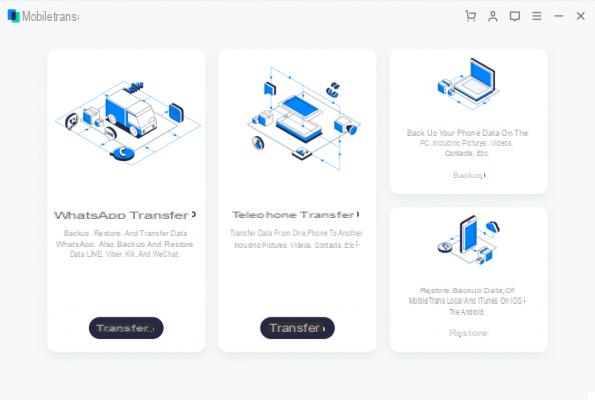
Étape 4 : Choisissez les données à sauvegarder (ex. Contacts, SMS, Photos, etc…). En plus des contacts, vous pouvez également sauvegarder des photos, des sms, des vidéos, des notes, des mémos vocaux, un calendrier et bien plus encore. Toutes les données seront enregistrées dans un fichier de sauvegarde directement sur votre ordinateur évitant les risques liés aux services « cloud » et en ligne en général.
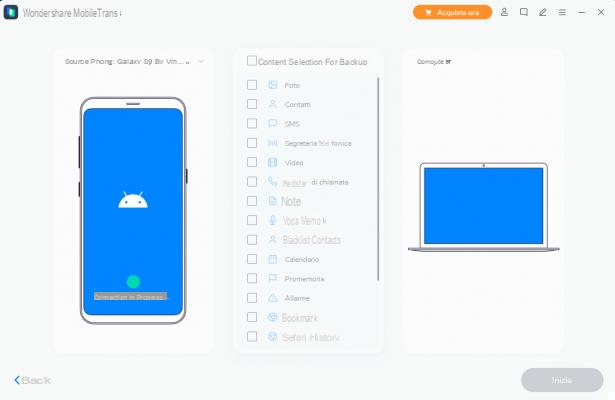
Étape 5 : Cliquez sur "CELA COMMENCE”En bas à droite pour commencer à créer la sauvegarde. Le bouton "Démarrer" ne sera activé que lorsque l'iPhone connecté à l'ordinateur sera correctement détecté par le programme. S'il n'est pas détecté, essayez de déconnecter et de reconnecter l'appareil. Assurez-vous également que vous avez installé la dernière version d'iTunes sur votre ordinateur, car cela garantira que tous les pilotes nécessaires sont présents.
Étape 6 : Cliquez sur su OK à la fin du processus. À ce stade, vous aurez créé une sauvegarde sur votre ordinateur qui peut être restaurée sur l'iPhone à tout moment, toujours en utilisant MobileTrans (et en cliquant sur la fonction Restaurer dans l'interface principale).




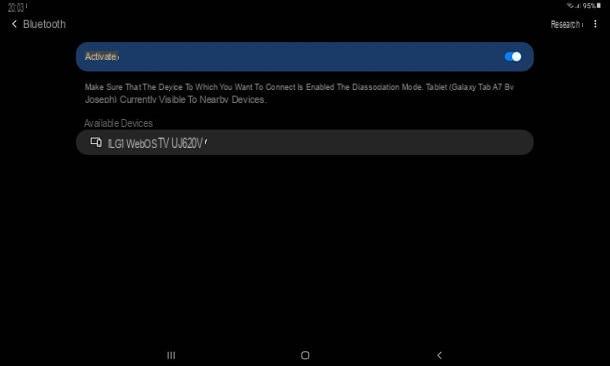
![[Résolu] Problème d'explorateur de fichiers Windows 10 (Crash, gel, ne s'ouvre pas) -](/images/posts/cc20c719392710b072f5498c737e5abc-0.jpg)


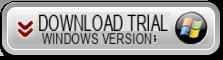

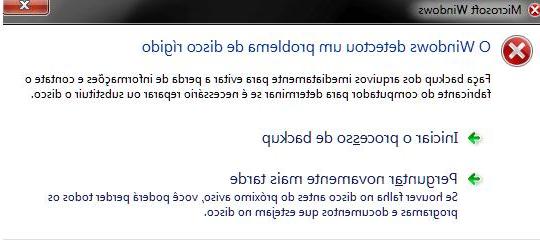
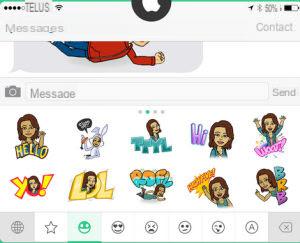


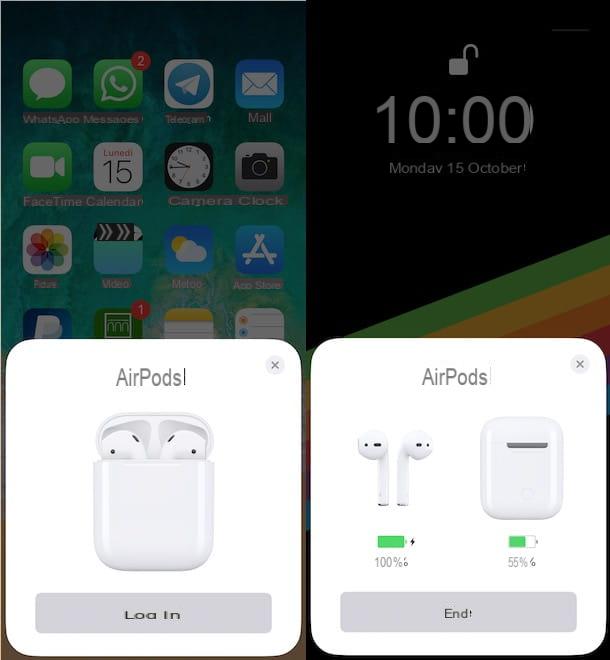

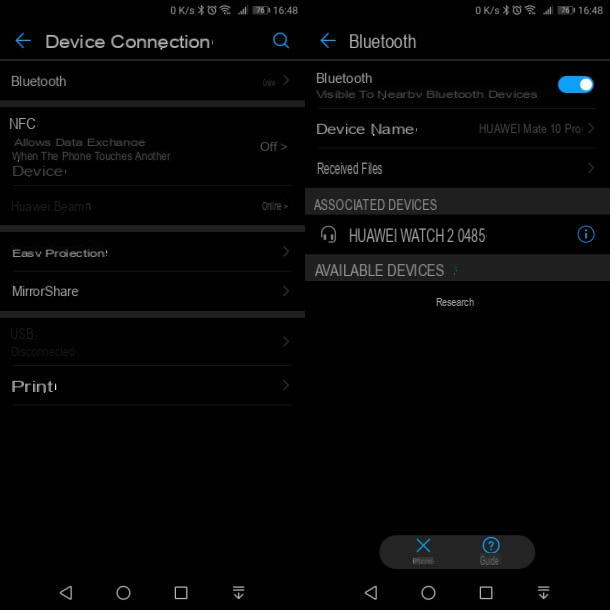
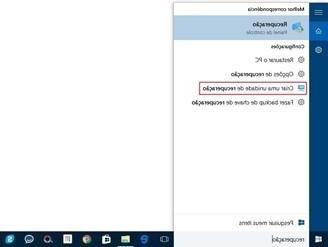
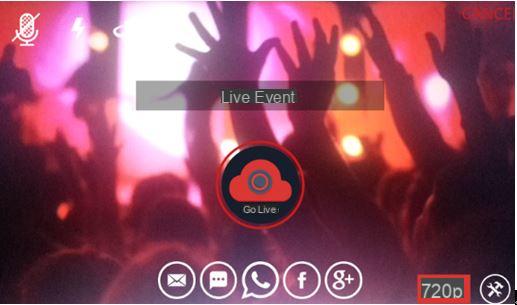
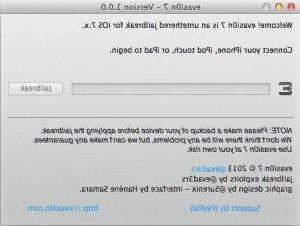
![[Résolu] Problème](/images/posts/243ff526ee1aca9603e766cb025b35f1-0.jpg)